Kā automātiski atbildēt uz ziņojumiem iPhone tālrunī

Mēs varam iestatīt automātiskas atbildes uz ziņojumiem iPhone tālrunī, izmantojot fokusa režīmu, ja nevarat sūtīt tiešu īsziņu, piemēram, braucot, sapulcē,...

Mēs varam iestatīt automātiskas atbildes uz ziņojumiem iPhone, izmantojot fokusa režīmu, kad nevarat rakstīt tiešu īsziņu, piemēram, braucot, sapulcē... Varat pilnībā pielāgot atbildes saturu Automātiski atbildēt uz ziņojumiem iPhone atbilstoši jūsu vēlmēm. Lai automātiski atbildētu uz ziņojumiem, lietotājiem fokusa režīmā jāiestata tikai braukšanas režīms. Tālāk ir sniegti norādījumi par automātisku atbildēšanu uz ziņojumiem iPhone tālrunī.
Norādījumi automātiskai atbildēšanai uz ziņojumiem iPhone tālrunī
1. darbība:
Vispirms atveriet iestatījumus, pēc tam noklikšķiniet uz Fokusa režīms . Pēc tam noklikšķiniet uz pluszīmes ikonas , lai izveidotu jaunu režīmu.
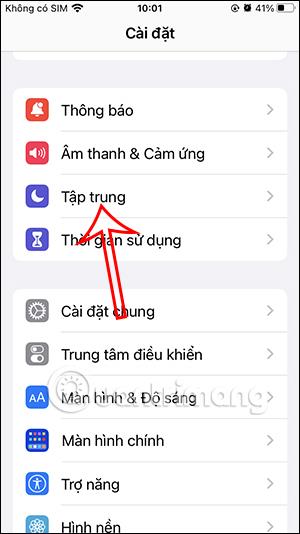
2. darbība:
Pārslēdzieties uz jauno fokusa režīma atlases saskarni, noklikšķiniet uz Disks, lai turpinātu iestatīšanu. Noklikšķiniet uz Pielāgot fokusa režīmu.

3. darbība:
Interfeisā, kā parādīts attēlā, lietotājs noklikšķina uz Automātiskā atbilde , lai pielāgotu. Šeit vēlaties automātiski atbildēt uz ziņojumiem, ar kuru kontaktpersonu grupu , iecienītākajiem kontaktiem iPhone tālrunī vai uz visām kontaktpersonām.
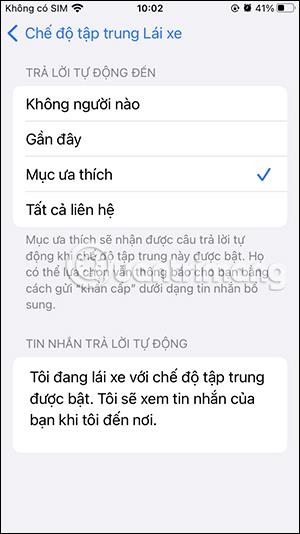
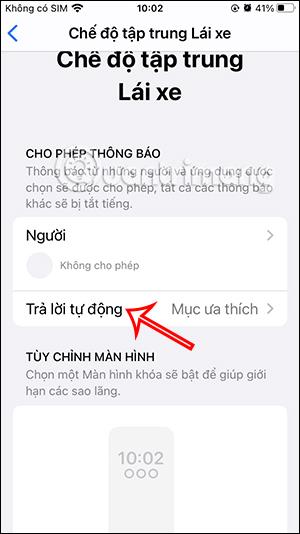
Tālāk ritiniet uz leju un ievadiet automātiskās atbildes ziņojuma saturu, kuru vēlaties nosūtīt kontaktpersonām.
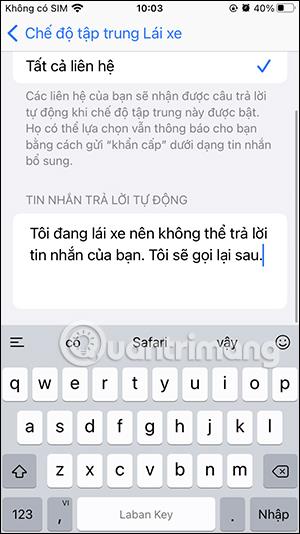
4. darbība:
Atgriezieties braukšanas režīma regulēšanas saskarnē, noklikšķiniet uz Braukšanas laikā , lai pārslēgtu režīmus. Šeit jūs pārslēgsities no manuālā režīma uz automātisko režīmu . Tātad uz ziņojumu tiks atbildēts automātiski.
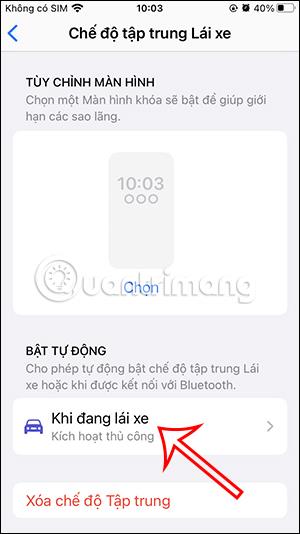
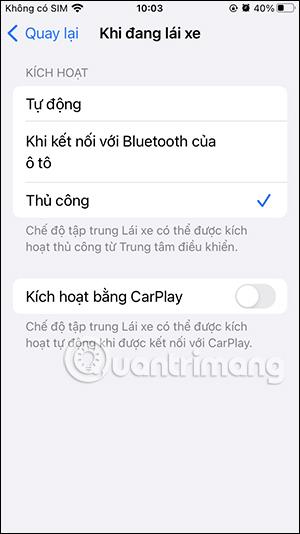
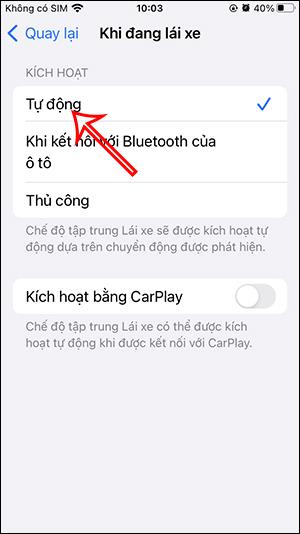
Tālāk ir arī iespēja aktivizēt, izmantojot CarPlay, ja jūsu transportlīdzeklis to izmanto.
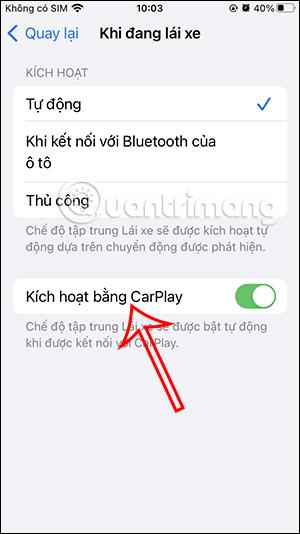
5. darbība:
Kad braucat ar automašīnu vai nevarat atbildēt uz ziņojumiem, mēs aktivizējam fokusētas braukšanas režīmu , lai uz ziņojumiem varētu atbildēt automātiski.
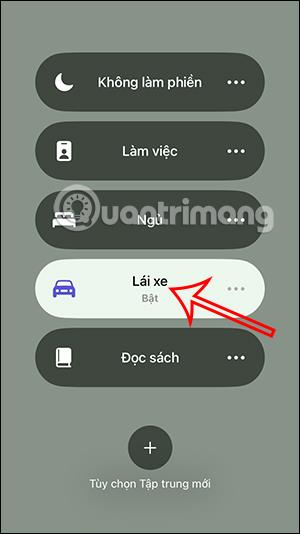
6. darbība:
Lai vēlreiz mainītu braukšanas režīmu , jums vienkārši jāpiekļūst šim režīmam un jāmaina vēlamais saturs . Ja nevēlaties to izmantot, nospiediet Dzēst fokusa režīmu un pēc tam atlasiet dzēst.
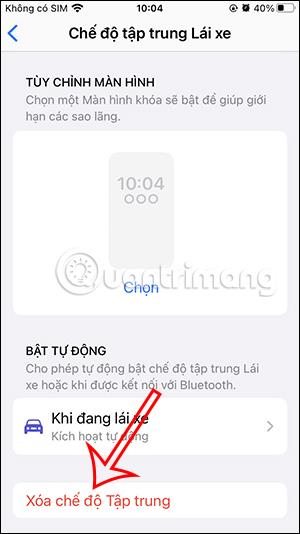
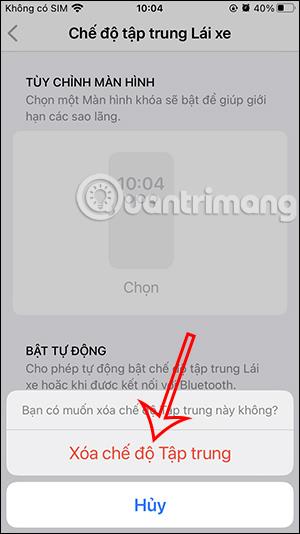
Sound Check ir neliela, bet diezgan noderīga funkcija iPhone tālruņos.
iPhone lietotnē Fotoattēli ir atmiņu funkcija, kas izveido fotoattēlu un videoklipu kolekcijas ar mūziku, piemēram, filmu.
Kopš pirmās palaišanas 2015. gadā Apple Music ir izaudzis ārkārtīgi liels. Līdz šim tā ir pasaulē otrā lielākā maksas mūzikas straumēšanas platforma pēc Spotify. Papildus mūzikas albumiem Apple Music ir arī mājvieta tūkstošiem mūzikas videoklipu, diennakts radiostaciju un daudzu citu pakalpojumu.
Ja vēlaties savos videoklipos iekļaut fona mūziku vai, konkrētāk, ierakstīt atskaņoto dziesmu kā videoklipa fona mūziku, ir ļoti vienkāršs risinājums.
Lai gan iPhone tālrunī ir iebūvēta lietotne Weather, dažreiz tā nesniedz pietiekami detalizētus datus. Ja vēlaties kaut ko pievienot, App Store ir daudz iespēju.
Papildus fotoattēlu kopīgošanai no albumiem lietotāji var pievienot fotoattēlus koplietotajiem albumiem iPhone tālrunī. Varat automātiski pievienot fotoattēlus koplietotajiem albumiem, atkārtoti nestrādājot no albuma.
Ir divi ātrāki un vienkāršāki veidi, kā Apple ierīcē iestatīt atpakaļskaitīšanu/taimeri.
App Store ir tūkstošiem lielisku lietotņu, kuras jūs vēl neesat izmēģinājis. Parastie meklēšanas vienumi var nebūt noderīgi, ja vēlaties atklāt unikālas lietotnes, un nav patīkami sākt bezgalīgu ritināšanu ar nejaušiem atslēgvārdiem.
Blur Video ir programma, kas aizmiglo ainas vai jebkuru saturu, ko vēlaties tālrunī, lai palīdzētu mums iegūt attēlu, kas mums patīk.
Šis raksts palīdzēs jums instalēt Google Chrome kā noklusējuma pārlūkprogrammu operētājsistēmā iOS 14.









